Kako napraviti linijski grafikon i graf raspršene grafike u Excelu
Grafikoni(Charts) olakšavaju rad s Excel tablicama(Excel sheets) . Međutim, važno je znati kakav grafikon bolje funkcionira s kakvim podacima. Ako imate posla s podacima koji uključuju usporednu analizu vrijednosti raspoređenih u 2 različita stupca, pokušajte upotrijebiti linijski grafikon(Line Chart) ili grafikon raspršenog(Scatter Plot Graph) prikaza . Ovdje se raspravlja o postupku izrade linijskog grafikona i dijagrama raspršenja u Excelu .(Excel)
Razlika između linijskog grafikona(Line Chart) i dijagrama raspršenja(Scatter Plot)
Ako razumijete definiciju matematičke funkcije, dobar način za procjenu je da se bilo koja linija povučena paralelno s y-osi siječe s vrijednostima u krivulji funkcije samo jednom. Isti je slučaj i s linijskim grafikonima. Vrijednosti su iscrtane preko y-osi, a os x se koristi za označavanje progresije.
U slučaju dijagrama raspršenja, bez obzira na to koristite li ga jednostavno s točkama za označavanje ili crtama, graf se širi preko osi XY.
Npr. Razmotrimo ovaj primjer plaće neke osobe u razdoblju od 2011. do 2020. godine. Godine su navedene u stupcu A počevši od A3 do A12 . Plaće osobe za odgovarajuće godine spominju se u odgovarajućim ćelijama u stupcu B od B3 do B12 .
Kako napraviti linijski grafikon u Excelu
Za izradu linijskog grafikona u Excelu(Excel) , postupak je sljedeći:
Odaberite podatke u oba stupca (od A3 do B12 ).
Idite na Insert > Line Chart .
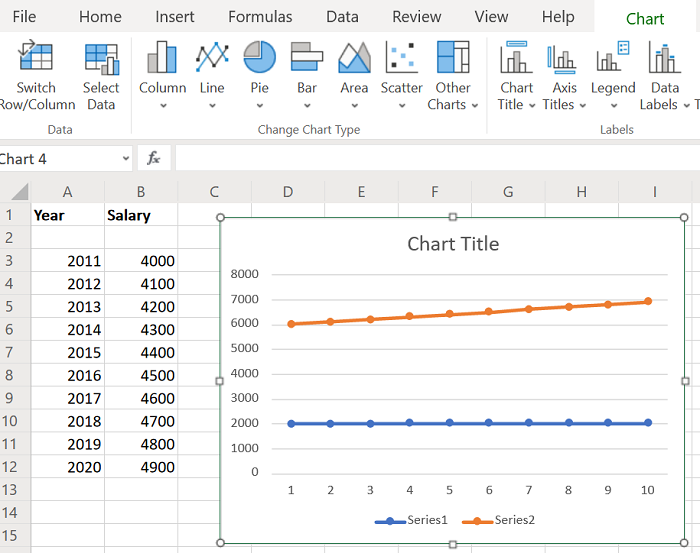
Odaberite odgovarajući linijski grafikon.
Promijenite mjesto i veličinu grafikona prema svojim potrebama.
Kako napraviti dijagram raspršenja(Scatter Plot) u Excelu(Excel)
Postupak izrade dijagrama raspršenosti u Excelu(Excel) je sljedeći:
Odaberite podatke u oba stupca (od A3 do B12 ).
Idite na Insert > Scatter Plot .
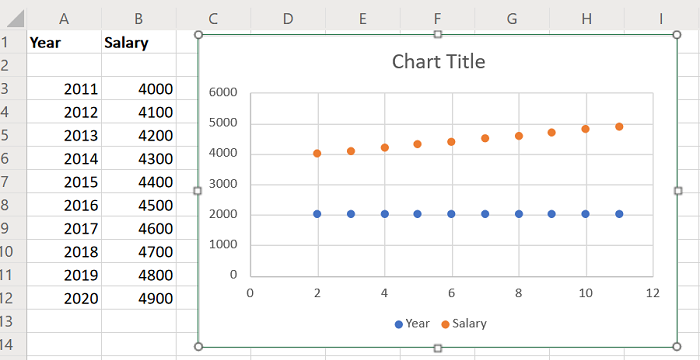
Odaberite odgovarajući grafikon raspršenog(Scatter Plot) grafikona.
Prilagodite veličinu i mjesto grafikona prema svojim zahtjevima.
Primijetili biste da su krivulje linijskog grafikona i dijagrama raspršene slike različite. Međutim, ovi grafikoni su statične prirode.
Također biste mogli razmisliti o stvaranju dinamičkih grafikona u Excelu(creating dynamic charts in Excel) . Time bi se krivulje na grafikonu mijenjale kako i kada promijenite vrijednost podataka.
Related posts
Kako napraviti trakasti ili stupni grafikon u Excelu
Dodajte liniju trenda linearne regresije dijagramu raspršenja programa Excel
Kako napraviti jednostavan grafikon ili grafikon u Excelu
Kako stvoriti radarski grafikon u sustavu Windows 11/10
Kako umetnuti dinamički grafikon u Excel proračunsku tablicu
Kako koristiti funkciju NETWORKDAYS u Excelu
Kako koristiti funkciju DGET u Excelu
Kako koristiti INT i LCM funkcije u Excelu
Kako koristiti financijsku funkciju trajanja u Excelu
Kako stvoriti Box Plot u Microsoft Excelu
Microsoft Excel pokušava oporaviti vaše podatke
Kako napraviti dijagram raspršenja u Google tablicama
Kako napraviti kombinirani grafikon u Excelu
Vodič za Microsoft Excel, za početnike
Kako izračunati postotak povećanja ili smanjenja u Excelu?
Kako stvoriti i koristiti kontrole obrasca u Excelu
Kako koristiti funkciju DISC u Excelu
Kako promijeniti zadani format datoteke za spremanje u Word, Excel, PowerPoint
Kako koristiti funkciju Mode u Excelu
Kako zaključati poziciju grafikona u Excel proračunskoj tablici
